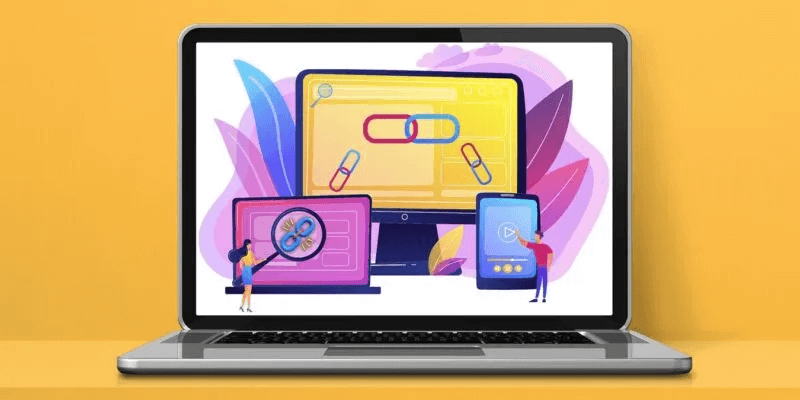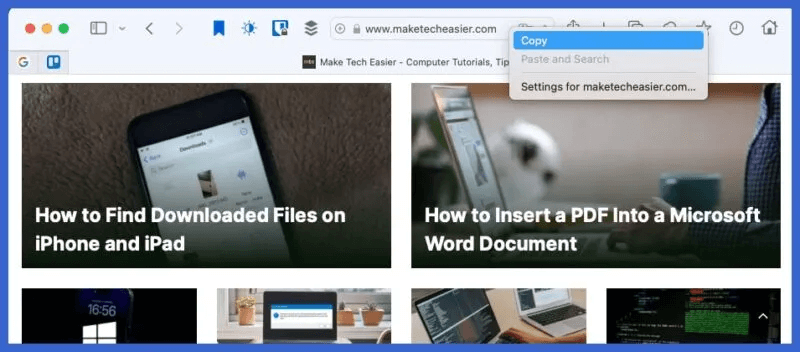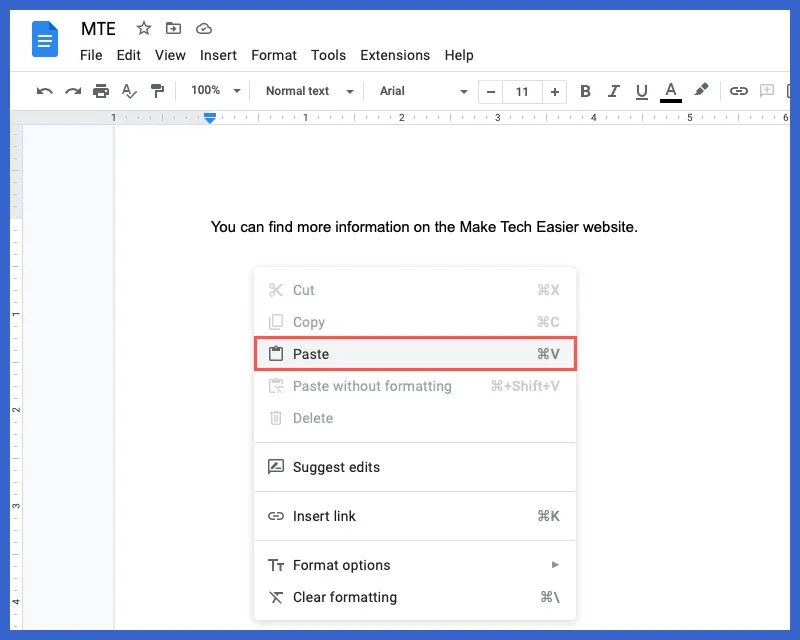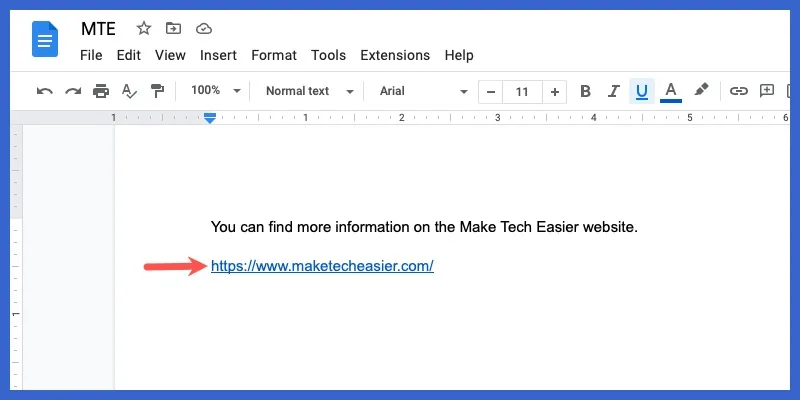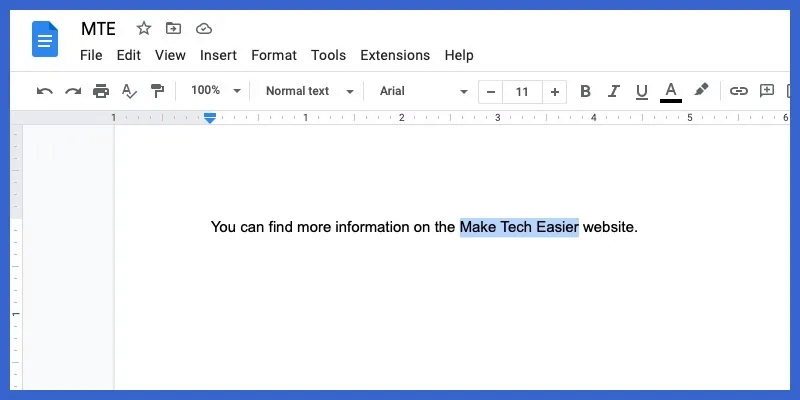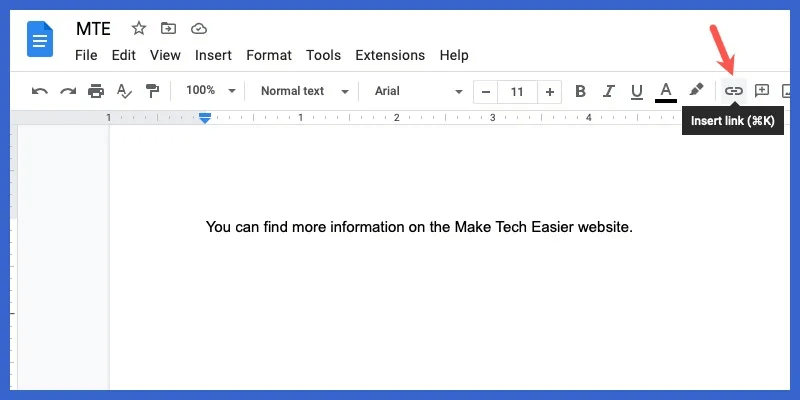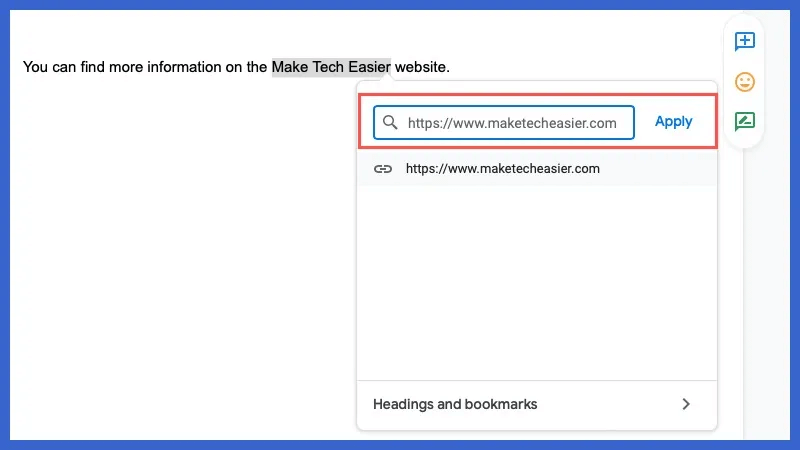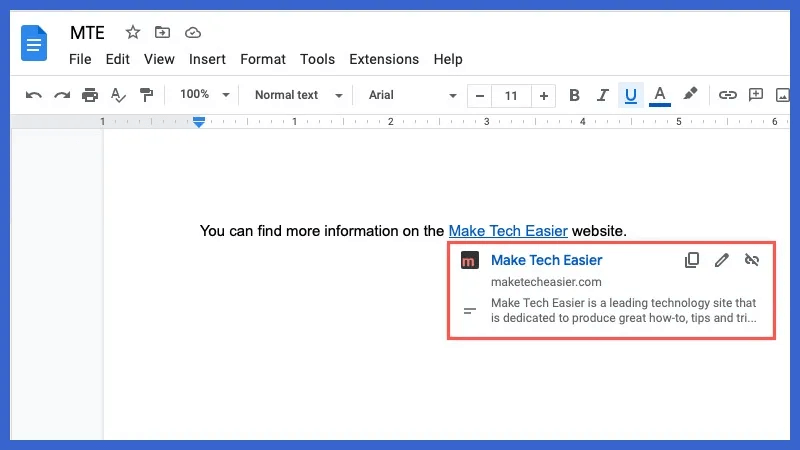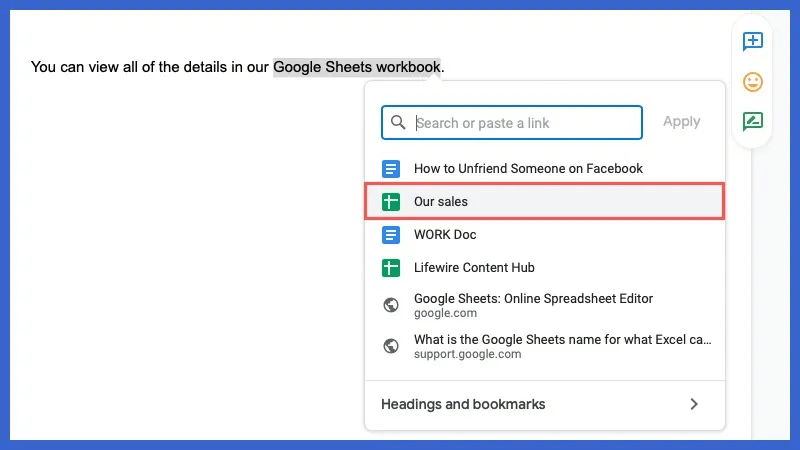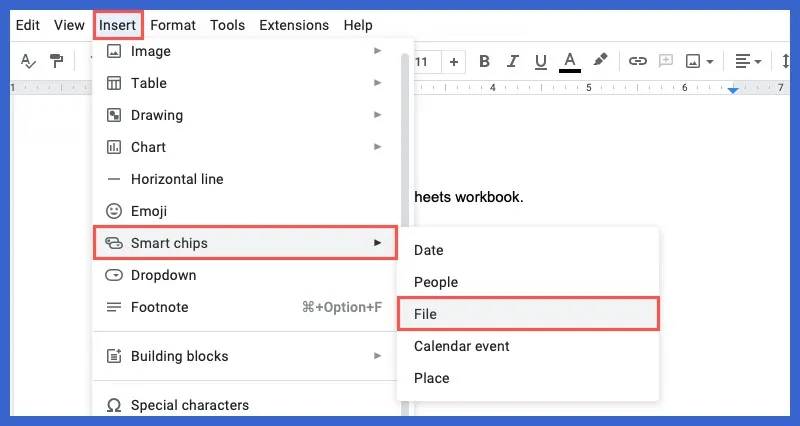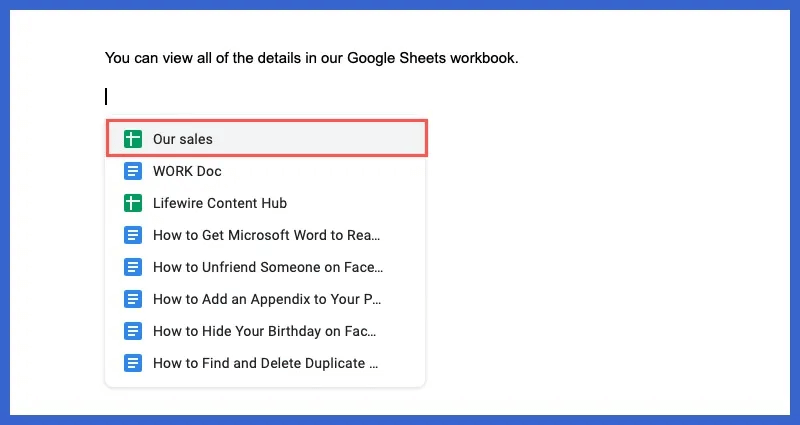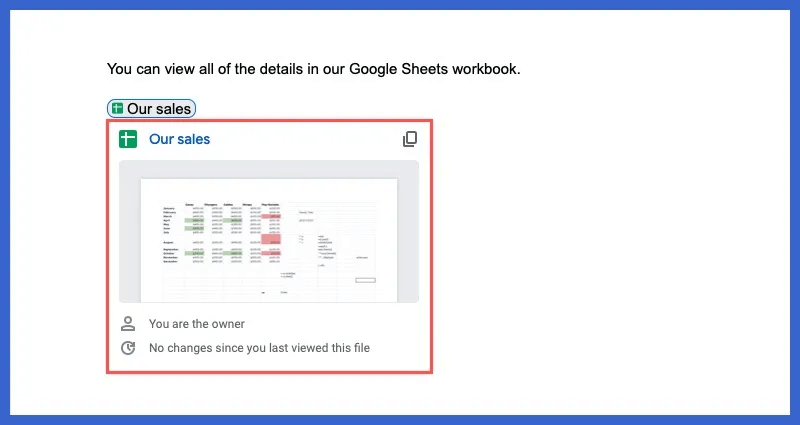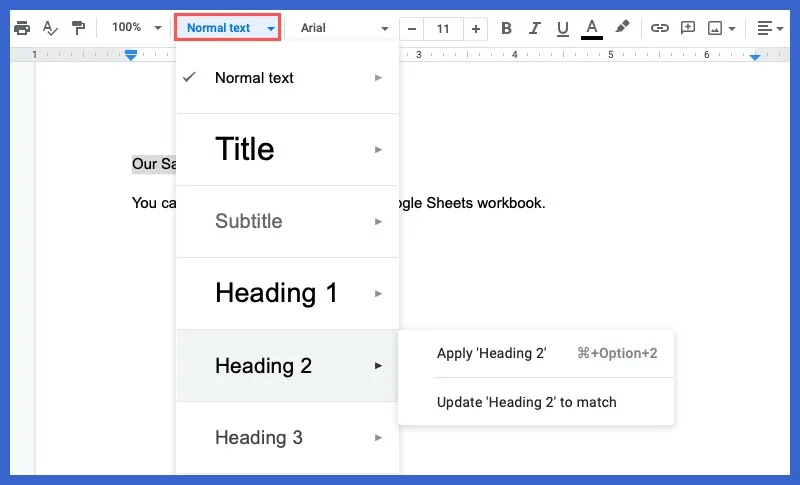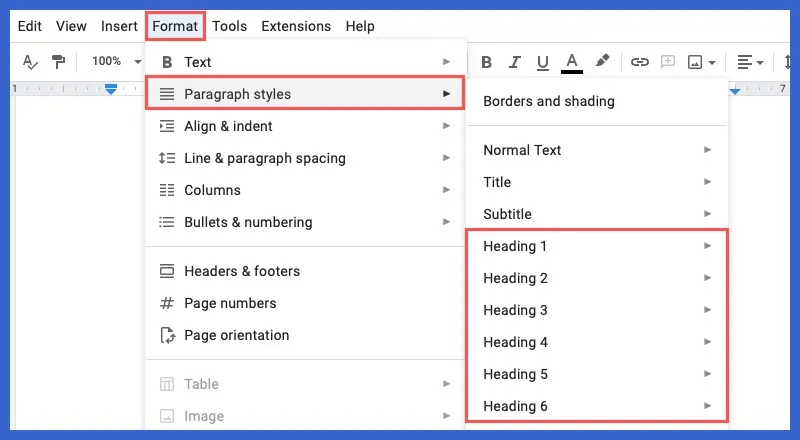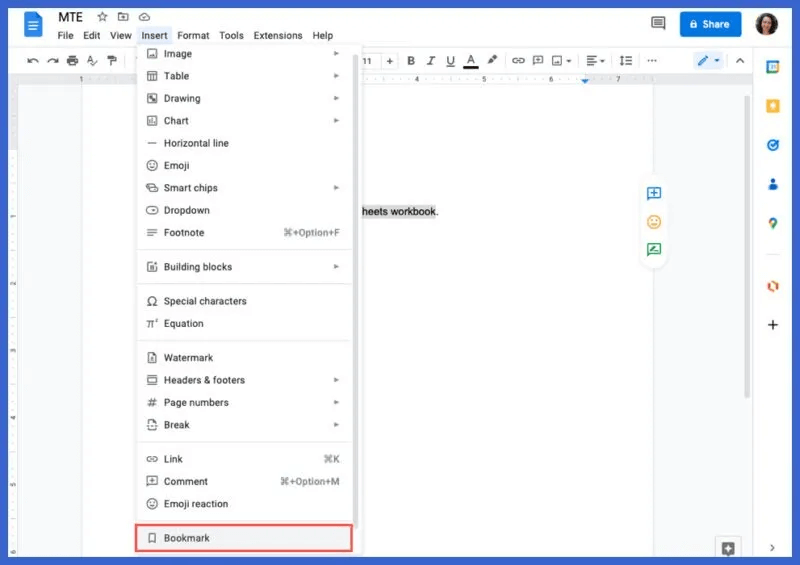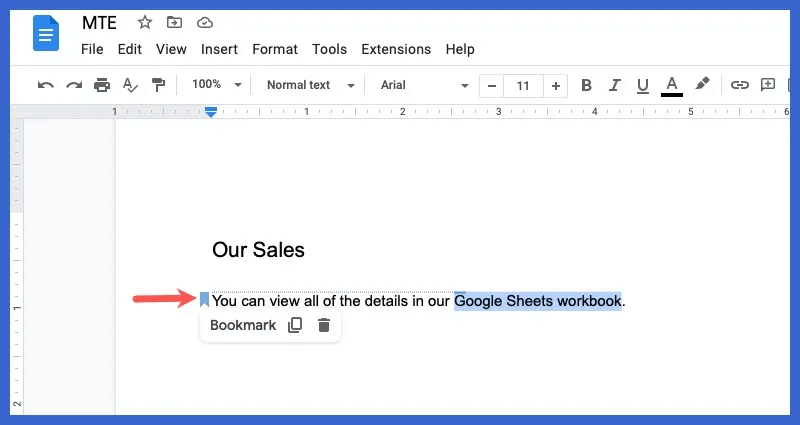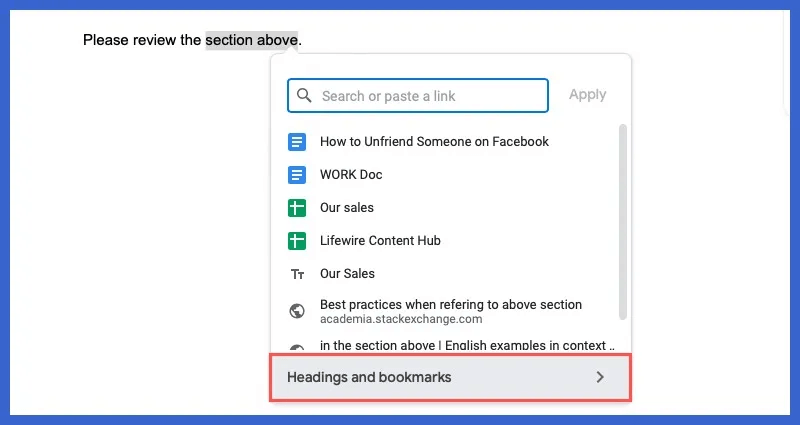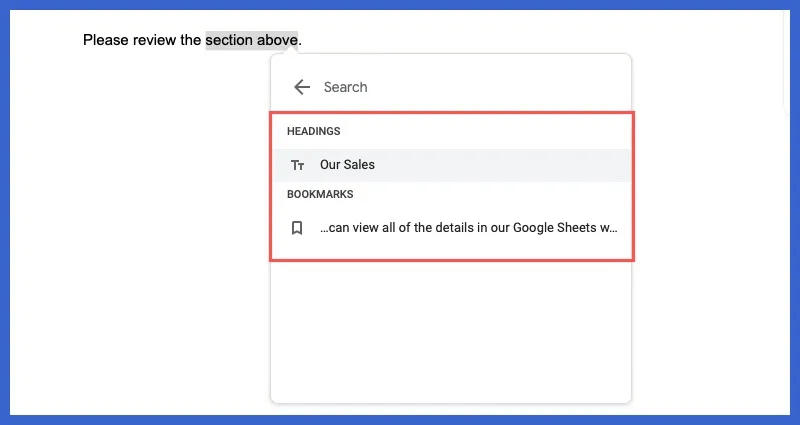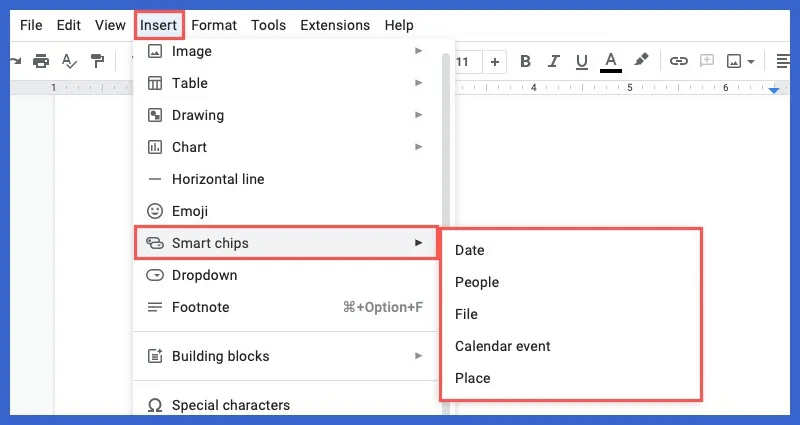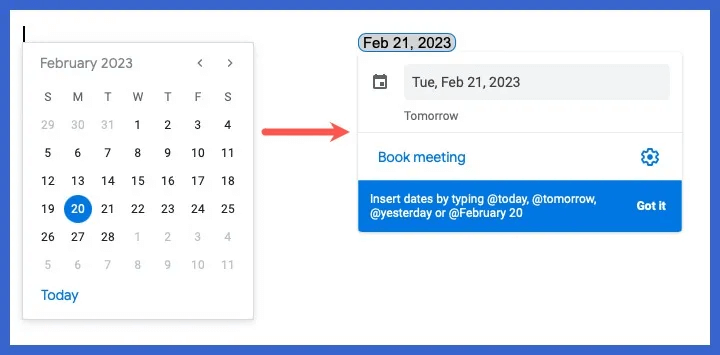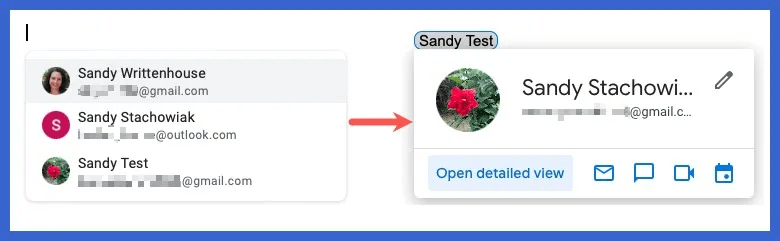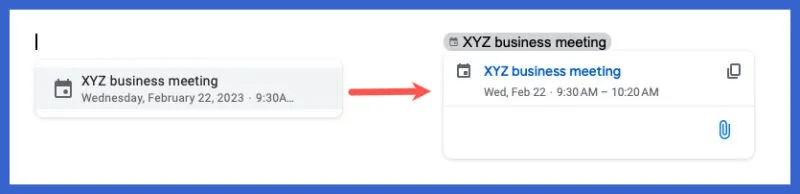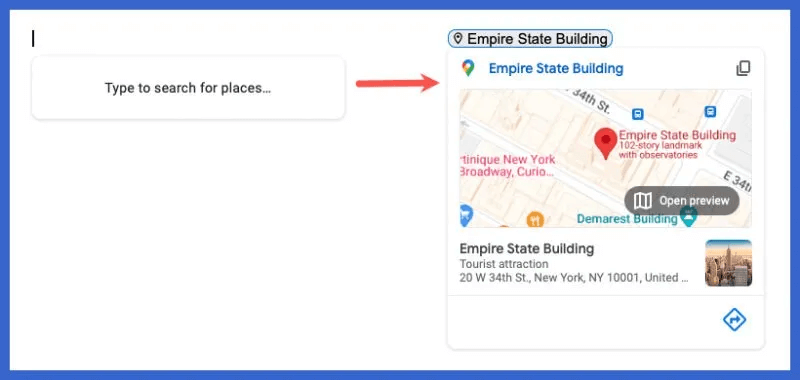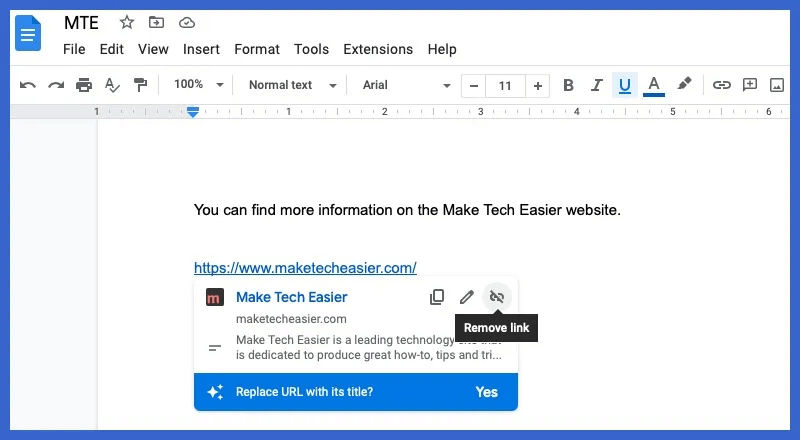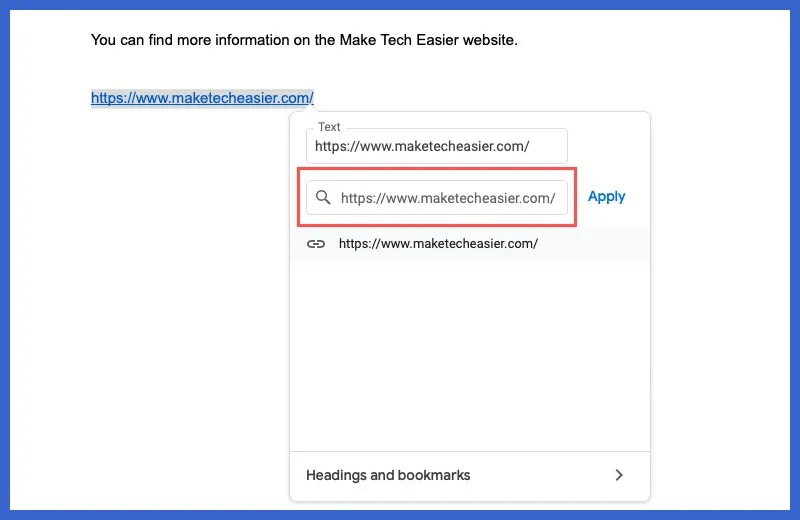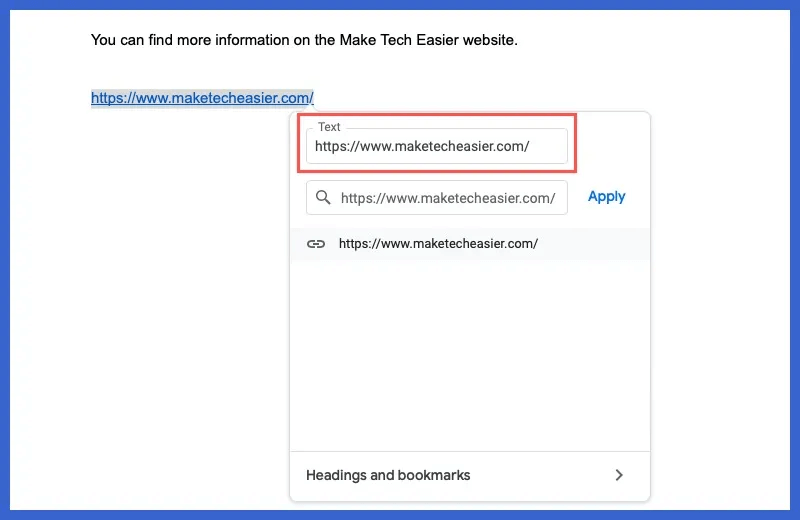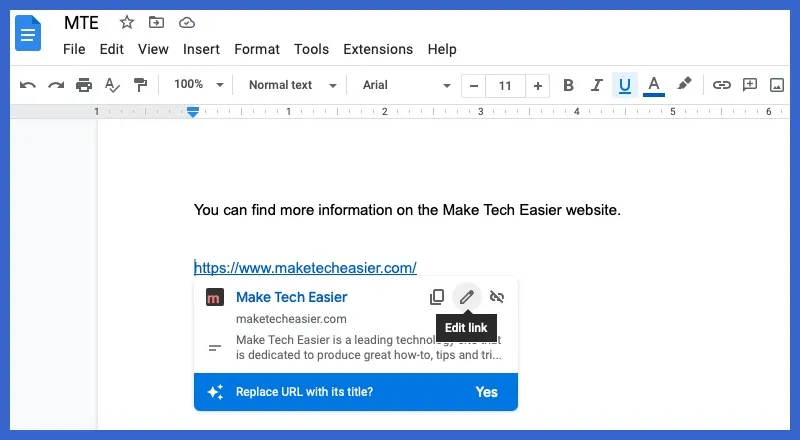如何在 Google 文檔中使用超鏈接
如果有辦法讓您或您的讀者快速訪問網站、文件或文檔中的其他任何地方,那就是使用鏈接。 我們將指導您完成如何創建超鏈接 谷歌文檔 對於不同類型的物品。
如何鏈接到 Google 文檔中的網站
如果你想鏈接到特定的網站或網頁,你可以在 谷歌文檔 或鏈接到特定文本。
輸入鏈接
- 通過右鍵單擊並選擇從瀏覽器的地址欄複製 URL “副本” 迅速地。
- 將光標放在 Google 文檔中要鏈接的位置,右鍵單擊並選擇 “黏”。
- 您將看到指向該網站或頁面的超鏈接。
鏈接現有文本
- 從...開始選擇文本.
- 選擇其中一個 “插入 -> 鏈接” 在列表中或單擊按鈕 “插入鏈接” 在工具欄中。
- 將 URL 粘貼到框中 查找或粘貼鏈接 然後點擊 “執行”。
- 無論您是查看鏈接還是鏈接到文本,您都可以單擊 超鏈接 在小彈出窗口中查看站點或頁面的預覽。 單擊彈出窗口中的鏈接以訪問網站或網頁。
如何鏈接到 Google 文檔中的文件
您還可以通過多種不同方式鏈接到 Google 文檔中的文件。
如果您想鏈接到 Google Apps 之外的在線文件,請使用指南 “插入鏈接” 將 URL 添加到文件位置。
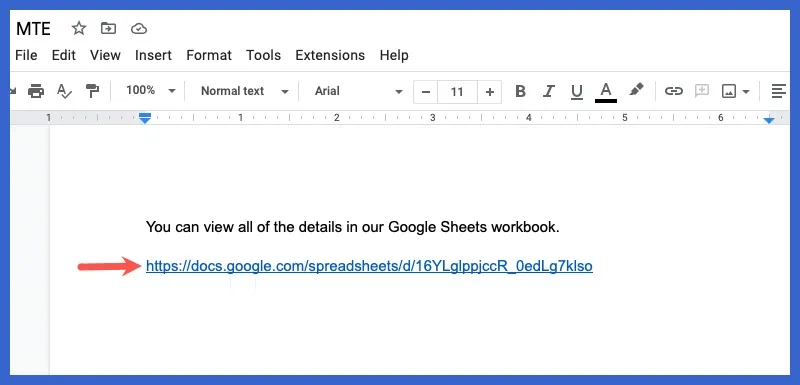
最後,你可以使用 谷歌智能芯片 超鏈接到文件。 使用 智能芯片 ,您可以輕鬆鏈接到最近在 Google 應用程序(例如文檔、表格或幻燈片)中打開的文件。
- 將光標放在您想要鏈接文件的位置並打開菜單 “插入”。 定位 “智能幻燈片 -> 文件”.
- 當你出現 最近文件列表 , 定位 文件 你想要什麼。
- 您將在文檔中看到指向文件名的鏈接。 選擇此鏈接以預覽文件,然後單擊 超鏈接 預覽中的文件以在新的瀏覽器選項卡中打開它。
如何鏈接到 Google 文檔中的某個部分
在 Google 文檔中使用超鏈接的另一種有用方法是在文檔內鏈接。 例如,您可以鏈接到您創建的地址或書籤。 這使您或您的讀者可以直接跳轉到文檔中的那個位置。
按照以下步驟添加要鏈接到的標題或書籤。
添加標題
要添加標題,請選擇或輸入標題文本。 對於標題 1、標題 2 或標題 3,選擇下拉框 “模式” 並選擇一種格式。
對於其他標題級別,選擇 “格式 -> 段落樣式” 在彈出菜單中選擇標題樣式。
添加書籤
要添加書籤,請將光標放在所需位置或選擇書籤文本,然後單擊 “插入 -> 書籤” 在列表中。
旁邊會出現一個書籤圖標 書籤網站.
鏈接到地址或書籤
獲得標題或書籤後,在 Google 文檔中鏈接到它是一個簡單的過程。
- 將光標放在要鏈接的位置或選擇要鏈接的文本。
- 選擇其中一個 “插入 -> 鏈接” 在列表中或單擊 “插入鏈接” 在工具欄中,如前所述。
- 定位 “標題和符號” 在彈出框的底部。
- 你會看到部分 “地址” أو “書籤” 或兩者。 只需選擇您要鏈接的人。
如何使用 Google 文檔中的智能幻燈片鏈接到其他元素
使用智能幻燈片作為鏈接到 Google 文檔中文件的選項,您會注意到您可以鏈接到其他類型的項目,例如日期、人物和事件。 當您使用智能芯片鏈接到這些類型的項目時,您可以在單擊時看到預覽並根據項目採取其他操作。 讓我們來看看。
將光標放在要鏈接的文檔中,然後轉到 “插入 -> 智能幻燈片”. 從彈出菜單中選擇以下項目類型之一。
下面解釋了這些選項,除了一個選項 “一份文件” ,這在前面已經解釋過了。
日期: 在彈出的日曆框中選擇一個特定的日期。 點擊 “預約會議”超鏈接 在預覽中直奔 新事件 在谷歌日曆中。
人員: 從列表中選擇一個聯繫人以添加智能芯片。 您可以查看聯繫人詳細信息,在右側打開詳細視圖,然後點擊以發送電子郵件或消息、開始視頻通話或在 Google 日曆中安排活動。
日曆事件: 在您的 Google 日曆中選擇一個預定的事件,然後單擊該事件的名稱以在新的瀏覽器選項卡中將其打開或單擊附件圖標以將當前的 Google 文檔嵌入到該事件中。
地點: 在搜索框中輸入公司或位置,然後單擊位置名稱以在新瀏覽器選項卡中的 Google 地圖中將其打開,或使用方向圖標在側邊欄中打開 Google 地圖以獲取路線。
如何在 Google 文檔中編輯或重命名鏈接
在 Google Docs 中添加超鏈接後,您可能需要對其進行修改。 在預覽彈出窗口中進行編輯很容易。
- 單擊超鏈接查看預覽,然後選擇一個圖標 “修改鏈接” (鉛筆)。
- 要更改鏈接,請對 URL 進行編輯並單擊 “執行”。
- 要重命名鏈接,請在標記為 “文本” 然後點擊 “執行”。
如何刪除 Google 文檔中的超鏈接
要從文本中刪除鏈接,請選擇超鏈接並單擊圖標 “刪除鏈接” 在預覽窗口中。
如果您不想保留鏈接的文本,您可以刪除文本或鏈接。
經常問的問題
Q1:鏈接預覽能不能看到少信息?
回答: 默認情況下,您可以使用上述附加選項查看網頁、文件或其他元素的預覽。 但是,如果您只想看到超鏈接和操作按鈕,請繼續 “工具 -> 首選項” 在列表中。 取消選中該框 “顯示鏈接詳細信息” 並點擊 “行” 以保存更改。
Q2:我可以在 Google 文檔中創建可鏈接的目錄嗎?
回答: 您可以創建一個鏈接到文檔中標題的目錄,而無需手動進行。 如上所示將標題應用於您的部分,然後轉到 “插入 -> 目錄” 並選擇你想要的風格。
問題 3:如何共享指向我的 Google 文檔的鏈接?
回答: Google 使共享文檔鏈接和設置權限變得容易。 選擇按鈕 “分享” 在右上角,然後在彈出窗口頂部的框中添加人員或組,並在其名稱旁邊設置查看者、評論者或編輯者的權限。 點擊 “發送” 當你完成時。
查看我們關於 如何共享谷歌文檔 或通過電子郵件向他們發送其他選項。